文章詳情頁
win10聲音沒了怎么辦
瀏覽:107日期:2023-04-20 08:19:22
win10系統是一款非常好用的優秀系統,各種智能功能都能很好的為用戶們帶來良好的使用體驗,但是最近卻有很多小伙伴們反應自己的電腦沒有聲音了這是怎么回事呢?今天小編就為大家帶來了win10電腦沒聲音的解決辦法讓我們一起來看一下吧。

【win10聲音常見問題】
win10聲音沒了怎么辦的解決辦法:操作步驟:
1,我們在鍵盤上找到window和R鍵。
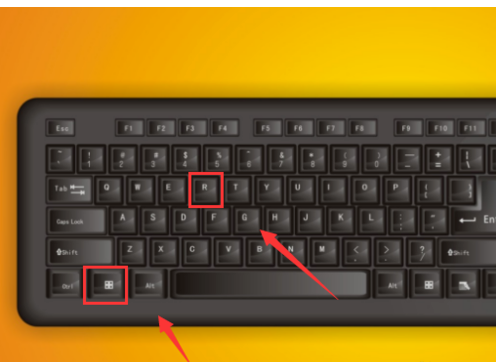
2,按下鍵盤上的window+R鍵,彈出運行對話框。
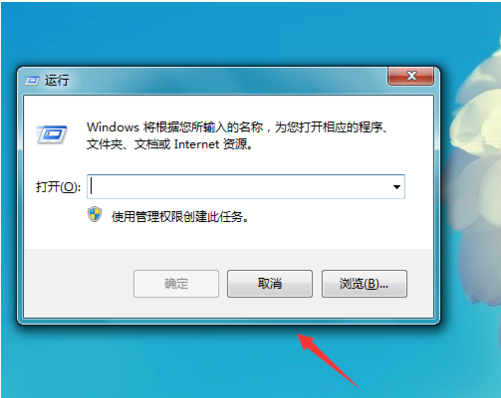
3,我們在運行對話框內輸入services.msc命令。
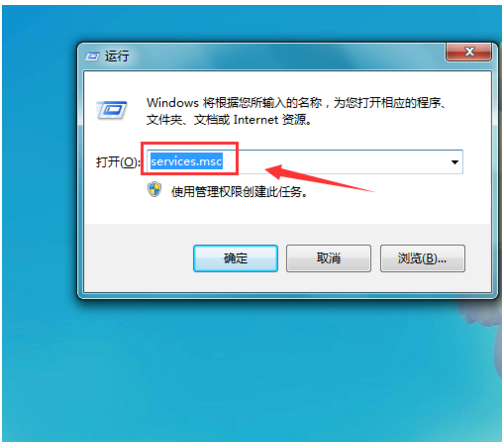
4,輸入services.msc運行命令之后,彈出服務對話框,在該對話框內我們找到window audio選項,可以看到此時該選項處于禁用狀態。
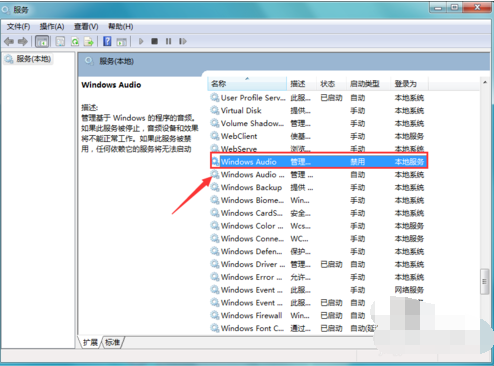
5,在window audio選項上單擊鼠標右鍵在彈出的右鍵菜單哪里找到屬性選項。
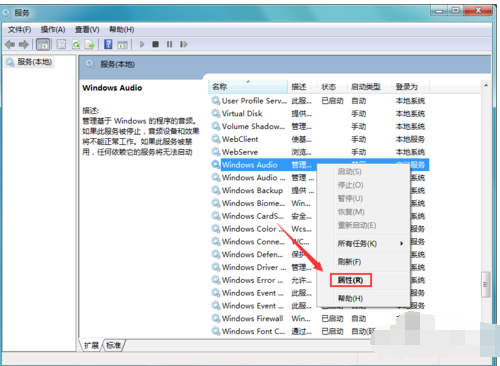
6,點擊屬性選項在彈出的對話框內我們找到常規選項,點擊常規選項在其內找到啟動類型選項。
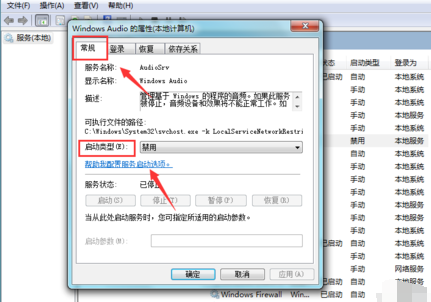
7,點擊啟動類型后的下拉箭頭再其下拉菜單那里找到自動選項。
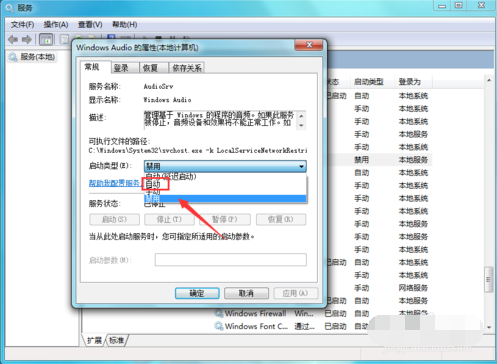
8,選擇啟動類型為自動,然后點擊應用,再在服務對話框內我們就可以看到widow audio選項就處于啟動狀態了。
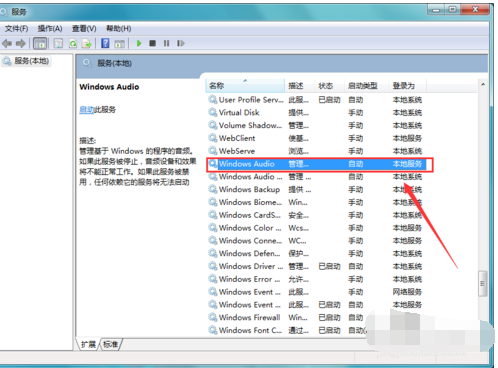
以上就是小編給各位小伙伴帶來的win10聲音沒了怎么辦的所有內容,希望你們會喜歡。更多相關教程請收藏好吧啦網~
以上就是win10聲音沒了怎么辦的全部內容,望能這篇win10聲音沒了怎么辦可以幫助您解決問題,能夠解決大家的實際問題是好吧啦網一直努力的方向和目標。
上一條:windows10的聲音設置下一條:win10外接音響沒聲音怎么辦
相關文章:
1. Win10不得不知的10個使用技巧2. 用安全模板加強Windows的安全3. deepin20桌面圖標樣式怎么修改? deepin更換圖標主題的技巧4. Mac版steam錯誤代碼118怎么解決?Mac版steam錯誤代碼118解決教程5. 統信uos操作系統怎么激活? 統信UOS系統家庭版激活教程6. Win10搜索不到到Wifi怎么辦?Win10搜索不到到Wifi的解決辦法7. Win10藍屏收集錯誤信息一直0%怎么辦?8. Win10無法更新錯誤代碼0x80070424怎么解決?9. Windows insider program member可以更新至Windows11嗎?10. OPENBSD上的ADSL和防火墻設置配置
排行榜

 網公網安備
網公網安備